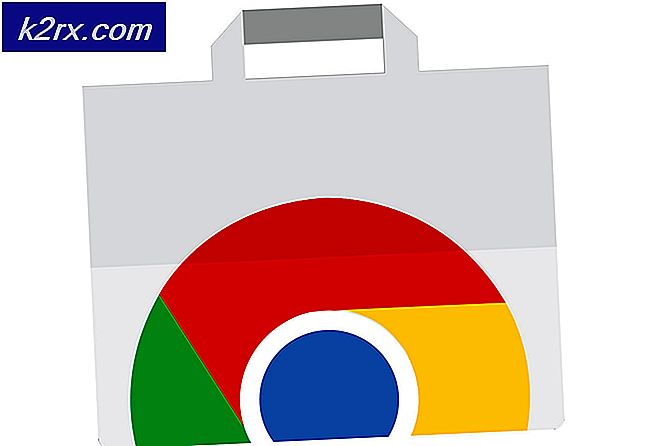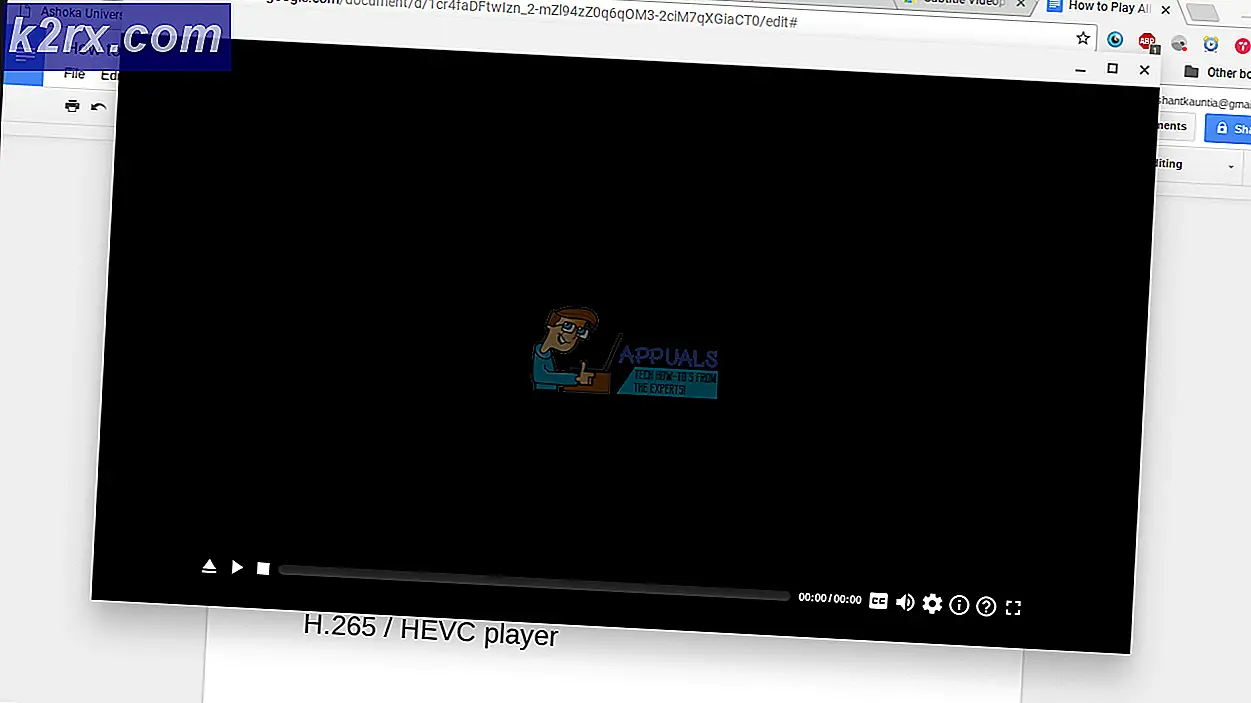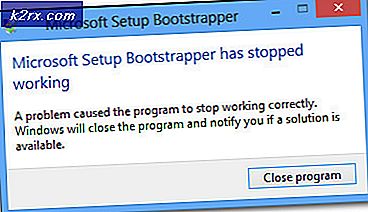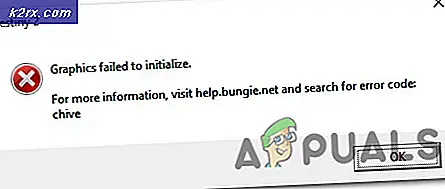Kesalahan JavaScript Pengukur Penggunaan HughesNet
Beberapa pengguna Windows melaporkan bahwa meskipun aplikasi HughesNet Usage Meter diinstal pada sistem mereka tanpa masalah, mereka mendapatkan file 'Kesalahan JavaScript terjadi dalam proses utama (Kesalahan Melewati File Konfigurasi)' setiap kali mereka mencoba mengakses Pengukur Status.
Ternyata, ada beberapa penyebab berbeda yang mungkin menjadi penyebab Kesalahan JavaScript terjadi dalam proses utama (Kesalahan Melewati File Konfigurasi)isu:
Metode 1: Menginstal ulang aplikasi
Seperti yang telah dilaporkan oleh sebagian besar pengguna yang terpengaruh, masalah ini disebabkan oleh ketidaksesuaian dengan cara aplikasi dikodekan. Ini tidak ada hubungannya dengan lingkungan Java, karena pesan kesalahan muncul karena file internal buruk yang menggunakan Javascript.
Untungnya, beberapa pengguna yang terpengaruh telah mengonfirmasi bahwa mereka berhasil memperbaiki masalah dengan menginstal ulang aplikasi dan memastikan bahwa mereka juga membersihkan file yang tersisa di antara penginstalan.
Jika skenario ini berlaku, ikuti petunjuk di bawah ini untuk menginstal ulang aplikasi:
- tekan Tombol Windows + R untuk membuka a Lari kotak dialog. Selanjutnya, ketik ‘Appwiz.cpl’ dan tekan Memasukkan untuk membuka Program dan fitur aplikasi. Jika Anda diminta oleh UAC (Kontrol Akun Pengguna), klik Iya untuk memberikan akses admin.
- Setelah Anda berada di dalam alat Program dan Fitur, gulir ke bawah melalui daftar aplikasi yang terpasang dan temukan aplikasi HughesNet Usage Meter. Setelah Anda melihatnya, klik kanan padanya dan pilih Copot pemasangan dari menu konteks yang baru muncul.
- Di dalam layar pencopotan pemasangan, ikuti petunjuk di layar untuk menyelesaikan proses pencopotan pemasangan. Saat diminta untuk menghapus data sementara, pastikan Anda menyetujuinya.
- Setelah prosedur penginstalan selesai, boot ulang komputer Anda dan tunggu hingga pengaktifan berikutnya selesai.
- Setelah komputer Anda boot kembali, akses tautan ini (sini) untuk mengunduh aplikasi versi terbaru.
- Ketika unduhan selesai, klik dua kali pada penginstal, klik Iya di prompt UAC, lalu tunggu hingga penginstalan selesai.
- Segera setelah penginstalan selesai, buka aplikasi HughesNet Usage Meter dan lihat apakah Anda masih mengalami hal yang sama JavaScript Kesalahan saat mencoba membuka antarmuka utama dari menu bilah tugas Anda.
Jika Anda masih berurusan dengan 'Kesalahan JavaScript terjadi dalam proses utama'kesalahan, pindah ke perbaikan potensial berikutnya di bawah ini.
Metode 2: Menghapus folder AppData
Jika metode pertama tidak berhasil, langkah selanjutnya adalah mengakses folder AppData dari aplikasi Usage Meter dan menghapus isinya untuk memastikan bahwa tidak ada file sementara yang mungkin berkontribusi pada kemunculan JavaScript Kesalahan Melewati File Konfigurasi isu.
Namun, folder yang menyimpan data sementara yang terkait dengan aplikasi ini disembunyikan secara default, jadi Anda harus membuatnya terlihat terlebih dahulu. Tapi setelah melakukannya dan membersihkan isinya Pengukur Penggunaan HughesNet direktori, masalah harus diselesaikan.
Ikuti petunjuk di bawah ini untuk menghapus Data aplikasi folder dari Pengukur Penggunaan HughesNet aplikasi:
- Pastikan bahwa Pengukur Status HughesNet benar-benar tertutup (dan tidak berjalan di latar belakang).
- Buka File Explorer (Komputer saya pada versi yang lebih lama) dan klik Melihat tab dari bilah pita di bagian atas.
- Setelah Melihat pengaturan terlihat, pastikan kotak yang terkait denganItem Tersembunyi diperiksa.
- Sekarang setelah Anda membuat file Item Tersembunyi terlihat, gunakan File Explorer (Komputer Saya) untuk menavigasi ke lokasi berikut:
C: \ Users \*nama pengguna Anda*\ AppData \ Roaming \
catatan: Ingatlah itu *nama pengguna Anda*hanyalah pengganti. Gantilah dengan nama mesin Anda sendiri.
- Setelah Anda berada di dalam Jelajah folder, klik dua kali Pengukur Penggunaan HughesNet.Begitu masuk, tekan Ctrl + A untuk memilih semuanya, lalu klik kanan pada item yang dipilih dan pilih Menghapus dari menu konteks.
- Luncurkan Pengukur Penggunaan HughesNet aplikasi sekali lagi dan lihat apakah masalah telah diselesaikan.
Jika pesan kesalahan yang sama masih terjadi, pindah ke perbaikan potensial berikutnya di bawah ini.
Metode 3: Menginstal ulang lingkungan Java
Jika kedua metode tidak berhasil untuk Anda, kemungkinan besar masalah yang Anda hadapi sebenarnya berakar pada instalasi Java yang Pengukur Penggunaan HughesNet program sedang menggunakan. Beberapa pengguna yang terpengaruh bahwa kami mengalami masalah yang sama telah mengonfirmasi bahwa mereka berhasil memperbaiki masalah setelah menginstal ulang seluruh lingkungan java - ini menunjukkan bahwa masalah terjadi karena ketidaksesuaian dengan penginstalan Java.
Jika skenario ini berlaku untuk situasi Anda saat ini, ikuti petunjuk di bawah ini untuk menginstal ulang lingkungan Java:
- tekan Tombol Windows + R untuk membuka a Lari kotak dialog. Selanjutnya, ketik ‘Appwiz.cpl’ dan tekan Memasukkan untuk mengakses Program dan fitur Tidak bisa.
- Setelah Anda berada di dalam Program dan fitur menu, gulir ke bawah melalui daftar aplikasi yang diinstal dan temukan Anda saat ini Jawa instalasi. Ketika Anda melihatnya, klik kanan padanya dan kemudian klik Copot pemasangan dari menu konteks yang baru muncul.
- Di dalam layar pencopotan pemasangan, ikuti petunjuk di layar untuk menyelesaikan proses ini, kemudian mulai ulang komputer Anda dan tunggu hingga pengaktifan berikutnya selesai.
- Setelah komputer Anda boot kembali, kunjungi tautan ini (sini) dari browser pilihan Anda dan klik pada Setuju dan Mulai Unduh gratis tombol.
- Setelah pengunduhan selesai, klik dua kali pada penginstal JavaSetup, lalu ikuti petunjuk di layar untuk menginstal Java versi terbaru.
- Setelah operasi selesai, mulai ulang komputer Anda dan lihat apakah masalah telah teratasi pada pengaktifan sistem berikutnya.